Operações preliminares
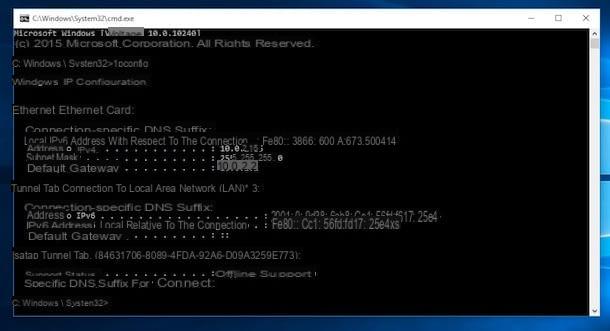
Antes de explicar quais são os passos que devem ser dados para ser capaz de abra as portas do roteador, há alguns operações preliminares que você tem que fazer, para garantir que tudo corra bem. Para ser mais preciso, o que me refiro é o acesso ao painel de configuração do aparelho.
Dito isso, o primeiro passo que você precisa fazer é iniciar o navegador que você costuma usar para navegar na Internet (por exemplo, Chrome), digite oIP do roteador na barra de endereço e pressione o botão Transmissão no teclado do computador.
Normalmente, o endereço IP do roteador corresponde 192.168.1.1 ou 192.168.0.1, mas também pode ser diferente. De qualquer forma, você deve encontrar as informações em questão noetiqueta preso diretamente no dispositivo (geralmente na parte traseira) ou no parente manual do usuário.
Se os dados que acabei de fornecer a você estiverem incorretos e você não conseguir rastrear o endereço IP correto, como acabei de explicar, você pode obter o último agindo no computador, conforme indicado abaixo.
- Baixe o Windows, abra o Prompt de comandoclicando no botão Iniciar (aquele com o bandeira do windows) que você encontra na parte inferior esquerda do barra de tarefas, digitando cmd na barra de pesquisa e selecionando o sugestão relevante. Em seguida, digite o comando ipconfig, aperte o botão Transmissão e anote o valor que você encontra correspondente ao item Gateway padrão: este é o endereço que você deve digitar no navegador para acessar o roteador.
- Se você estiver usando macOS, clique no ícone Preferências do Sistema (aquele em forma de roda de engrenagem) que você encontra no barra de doca e, na janela que se abre, selecione o item rede. Em seguida, selecione o nome da conexão em uso na barra lateral esquerda (por exemplo, Wi-Fi), clique no botão Avançado no canto inferior direito e selecione a guia TCP / IP na janela que se abre: o endereço IP a ser inserido no navegador é o que corresponde ao texto router.
Além disso, para entrar no painel de configuração do roteador, pode ser solicitado que você digite nome de usuário e senha. Se você não alterou as informações de login do seu dispositivo, pode ser necessário fazer login no painel de administração usando a combinação admin/admin ou admin/senha. Em qualquer caso, você também deve encontrar as credenciais de login no manual do usuário do aparelho. Se não estiver disponível, você pode tentar remediar seguindo as instruções que você encontra no meu guia sobre como ver o modem e a senha do roteador.
Caso a senha padrão do dispositivo não funcione, tente executar o redefinir roteador e faça login novamente. Para reiniciar o dispositivo, tudo que você precisa fazer é localizar o apropriado tocar localizado na parte de trás do dispositivo e mantenha-o pressionado por alguns segundos (a tecla geralmente é rebaixada, então para poder pressioná-la é necessário usar uma caneta ou outro objeto pontiagudo).
Como abrir as portas do roteador

Uma vez conectado ao painel de gerenciamento do roteador, vá para o menu relacionado aEncaminhamento de porta (Port Forwarding em inglês) ou naquele dedicado a Servidor Virtual, comece a criar um nova regra ou novo servidor virtual e preencha o formulário que lhe é proposto desta forma.
- Porta interna/Porta externa (Ou Porto inicial/Porta final) - nestes campos você deve inserir o número da porta a ser aberta. O mesmo valor deve ser inserido em todos os campos.
- IP de destino (Ou Endereço IP do servidor) - neste campo você deve digitar o endereço IP local do seu PC, ou melhor, do computador no qual você pretende usar o programa que agora está com problemas de conexão. Se você não sabe qual é o endereço IP local do seu computador, você pode descobrir como encontrá-lo lendo meu guia sobre como visualizar o seu endereço IP.
- Nome - neste campo você deve digitar o nome que deseja atribuir à regra que está criando. Você pode digitar qualquer nome (por exemplo, eMule, uTorrent).
- Tipo de porta (o Protocolo) - neste campo você deve especificar se o que você está abrindo é uma porta TCP o UDP.
Depois de preencher o formulário, clique no botão Salvar / Aplicar para salvar as alterações e repetir a operação para todas as portas que pretende abrir no roteador.
Infelizmente, não posso ser mais preciso nas minhas indicações, pois cada marca de roteador possui um painel de gerenciamento estruturado de forma diferente. Você deve ser bom o suficiente para identificar as opções certas, pegando "dicas" do que acabei de ilustrar para você.
Para tornar a tarefa ainda mais fácil para você, abaixo você encontrará exemplos práticos relativos a algumas marcas famosas de roteadores e aos principais modelos distribuídos por companhias telefônicas que oferecem roteadores proprietários.
Abra as portas no roteador D-Link

Se o que você tem é um eletrodoméstico D-Link, para abrir as portas do roteador, você deve ir para a guia Avançado (Avançado) localizado na parte superior e você deve selecionar o item Port forwarding (Encaminhamento de porta) na barra lateral esquerda. Depois disso, você deve clicar no botão Adicionar (Adicionar) e preencha o formulário que lhe é proposto desta forma.
- Conexões WAN - você deve inserir o nome da conexão de Internet em uso e, em seguida, deixar o valor definido como padrão.
- Nome do servidor - você deve inserir o nome a ser atribuído à regra.
- Cronograma - defina este menu para semprecaso contrário, a regra nem sempre estará ativa.
- Endereço IP do servidor - você deve inserir o endereço IP local do computador.
- Início da porta externa, Fim da porta externa e porta interna (porta de início externa, porta de finalização externa e porta interna) - você deve inserir o número da porta para abrir.
- Protocolo - você deve indicar o tipo de porta a abrir, escolhendo entre TCP e UDP.
Após preencher o formulário, clique no botão Inscrever-se (aplicar) para salvar as alterações e pronto. Mais informações podem ser encontradas no meu guia sobre como configurar modems D-Link.
Abra as portas do roteador TP-Link

Para abrir as portas do roteador TP-Linkem vez disso, selecione os itens Encaminhamento e Servidor Virtual na barra lateral esquerda, clique no botão Adicionar nova e preencha o formulário que lhe é proposto seguindo as instruções que encontra a seguir.
- Interface - você deve indicar o nome da conexão de Internet atualmente em uso. Deixe o valor padrão ativo.
- Porta de Serviço/Porta Interna - você deve indicar o número da porta a abrir.
- Endereço IP - você deve indicar o endereço IP local do computador.
- Protocolo - você deve indicar o tipo de porta a abrir, escolhendo entre TCP e UDP.
- Status - você precisa definir este menu para ativado para tornar a regra ativa.
Por fim, clique no botão Salvar e as alterações serão aplicadas instantaneamente. No meu tutorial sobre como configurar um roteador TP-Link você pode encontrar mais detalhes sobre todo o procedimento.
Abra as portas no roteador Netgear

Você tem um roteador Netgear? Nesse caso, você precisa ir até a guia Avançado no painel de administração do dispositivo e você deve selecionar o item primeiro Configuração avançada e então isso Encaminhamento / ativação de porta na barra lateral esquerda. Em seguida, clique no botão Adicionar serviço personalizado e preencha o formulário que lhe é proposto seguindo as instruções que encontra a seguir.
- Nome do Serviço - você deve inserir o nome a ser atribuído à regra.
- Protocolo - você deve escolher no menu apropriado se deseja abrir as portas TCP o UDP.
- Porto inicial/Porta externa/Porta inicial interna - você deve inserir o número da porta para abrir.
- Endereço IP interno - você deve inserir o endereço IP local do computador.
Para salvar as alterações, clique no botão Aplicar. As portas serão abertas instantaneamente. Para obter mais informações, leia meu guia sobre como configurar roteadores Netgear.
Abra as portas no roteador Apple

Se você tem um AirPort Extreme ou um AirPort Time Capsule, você pode abrir as portas do roteador usando o Utilitário AirPort que você encontra pré-instalado em MacOS ou que você pode baixar gratuitamente para Windows desta página da web.
O procedimento a seguir é muito simples. Tudo que você precisa fazer é iniciar o utilitário, selecionar oícone da estação base e clique no botão Editar presente no menu que aparece (pode ser necessário digitar a senha da rede sem fio para alterar as configurações do dispositivo). Depois disso, você deve ir para a guia Network, você tem que apertar o botão (+) que está na caixa Configurações da porta e tem de preencher o formulário que lhe é proposto seguindo as instruções que encontra a seguir.
- descrição - você tem que digitar o nome da regra.
- Porta (s) UDP pública (s) - você deve inserir o número da porta a ser aberta, se quiser abrir uma porta UDP.
- Porta (s) TCP pública (s) - você deve inserir o número da porta para abrir, se quiser abrir uma porta TCP.
- Endereço IP privado - você deve inserir o endereço IP local do computador (ele deve ser preenchido automaticamente).
- Porta (s) UDP privada (s) - você deve inserir o número da porta a ser aberta, se quiser abrir uma porta UDP.
- Porta (s) TCP privada (s) - você deve inserir o número da porta para abrir, se quiser abrir uma porta TCP.
Depois de concluído, clique nos botões ressalva e refrescar e, após uma reinicialização da estação base, as alterações entrarão em vigor.
Abra as portas do roteador Home & Life

Se você possui o roteador Casa e Vida, que é o dono de WINDTRE (Infostrada), clique no botão com o linhas horizontalmente localizado no canto superior direito e selecione o item primeiro Network e então isso NAT no menu que aparece. Agora, selecione o menu Port Triggering no topo, clique no texto Adicionar nova regra e preencha o formulário que lhe é proposto a seguir.
- Nome do Serviço - você deve inserir o nome do serviço para o qual deseja abrir as portas.
- Interface WAN - selecione a opção omissão para aproveitar as vantagens da interface padrão da Internet de sua conexão com a Internet.
- Porto inicial - você deve inserir o número da porta inicial que deseja ativar.
- Porta final - insira o número da porta final que você deseja ativar.
- Porta de tradução inicial - você deve inserir o número da porta aberta inicial.
- Porta de tradução final - você deve inserir o número final da porta aberta.
- Endereço IP do servidor - você deve indicar o endereço IP local do dispositivo no qual deseja explorar a regra que está prestes a criar.
- Protocolo - você tem que escolher entre UDP e TCP.
Finalmente, continue ON o interruptor ativo na parte superior e, em seguida, clique no botão OK, para salvar a regra de abertura de porta recém-criada. Se você precisar de mais informações sobre a operação dos roteadores Infostrada em geral, pode consultar meu guia sobre como configurar roteadores Infostrada.
Abra as portas do roteador TIM / Alice

Se você tiver um dos roteadores emprestado para uso por TIM, para poder abrir as portas, selecione o item Mapeamento de portas na barra lateral esquerda, localize a seção Port Forwarding localizado à direita, clique no botão Adicionar e preencha o formulário proposto conforme ilustrado a seguir.
- Porta interna / porta externa - você deve inserir o número da porta para abrir.
- Nome - você deve digitar um nome para atribuir à regra.
- Tipo de porta - você tem que escolher entre TCP o UDP, dependendo do tipo de porta que você está abrindo.
- IP de destino - você deve inserir o endereço IP local do computador.
Depois de concluído, clique nos botões Permitir e para a frente, para salvar as configurações e pronto. Se alguma etapa não estiver clara para você, consulte meu tutorial específico sobre configuração de modems TIM, no qual tratei do assunto com mais detalhes.
Como abrir as portas do roteador Vodafone

Agora vamos ver como abrir as portas do roteador distribuídas por Vodafone. Para ter sucesso no seu intenso, selecione a opção Modo de usuário especialista no menu suspenso localizado no canto superior direito, clique no item Internet presente na barra vermelha na parte superior e selecione o texto Gestão de portas no menu do lado esquerdo. Em seguida, clique no botão (+) que você encontra em correspondência com a seção Associação portuária, à direita, e preencha o formulário proposto conforme indicado abaixo.
- Serviço - você deve indicar o tipo de serviço entre os listados ou definir um personalizado.
- Nome do Serviço - você deve digitar o nome do serviço para o qual deseja abrir as portas (se no campo anterior você selecionou a opção personalizado).
- Dispositivo - você deve selecionar o dispositivo para o qual deseja abrir as portas do roteador.
- Endereço IP local - você deve indicar o endereço IP local do dispositivo para o qual você vai abrir as portas no roteador.
- Protocolo - você deve indicar o protocolo que pretende utilizar, escolhendo entre TCP ou UDP no menu suspenso.
- Tipo de portas - você deve indicar se é uma porta exata ou um intervalo de portas.
- Porta pública - você deve inserir o número da porta pública de referência.
- Porto local - você deve inserir o número da porta local de referência.
Quando terminar, clique nos botões ressalva e Aplicar, para salvar as configurações e pronto. Para mais informações, você pode consultar o meu guia dedicado especificamente a como abrir as portas do roteador Vodafone.
Como abrir as portas do roteador Fastweb

Se o seu gerente é Fastweb e usar um roteador distribuído diretamente por este, para abrir as portas, clique no item Avançado que você encontra na parte superior do painel de gerenciamento do dispositivo e selecione o item Configuração manual da portae clique no botão Associar novo mapeamento de porta e preencha os campos na tela usando as seguintes indicações.
- Nome - você deve digitar o nome a ser atribuído à nova regra que está prestes a criar.
- Endereço IP - você deve digitar o endereço IP local do dispositivo no qual deseja abrir a porta.
- Protocolo - você tem que selecionar o tipo de porta que deseja abrir, então TCP o UDP.
- Porta externa - tem que preencher o campo em questão digitando o número da porta externa a abrir.
- Porta interna - você deve preencher o campo em questão inserindo o número da porta interna que deseja abrir.
Em seguida, clique nos botões Adicionar e Salvar alterações. Se precisar de instruções mais detalhadas sobre o que fazer, convido você a consultar meu guia sobre como instalar o modem Fastweb.
Abra as portas do roteador Linkem

Se o seu gerente é Linkem, para poder abrir as portas do roteador fornecidas por este último você deve selecionar o item Network encontrado na tela principal do painel de gerenciamento do aparelho, clique no item Gestão de portas presente no menu lateral, depois no botão Adicionar e preencha o formulário que lhe é proposto a seguir.
- Protocolo - você deve indicar o protocolo a ser usado no menu suspenso apropriado, escolhendo entre TCP e UDP.
- Início / fim da porta WAN - você deve indicar o número da porta externa a ser aberta nos campos apropriados.
- Início / fim da porta LAN - você deve indicar o número da porta interna a ser aberta nos campos apropriados.
- IP LAN - você deve indicar o endereço IP local do dispositivo para o qual pretende abrir as portas.
Por fim, marque a caixa Habilidades em correspondência com os campos recém-preenchidos e clique no botão Aplicar. Se você achar que precisa de mais informações, pode achar conveniente consultar meu tutorial sobre como entrar no modem Linkem.
Como abrir as portas do roteador

























